ساخت پاورپوینت
آموزش ساخت پاورپوینت
آموزش ساخت پاورپوینت پاور پوینت Power Point : نرم افزار ساخت اسلاید و برنامه های نمایشی (Presentation ) جهت سمینارها و جلسات است . همچنین قادر است که صفحات تولید شده را با قالب های مختلف از جمله صفحات تحت اینترنت و برای چاپ ارسال نماید . برای اجرای برنامه پس از نصب آفیس کافیست از منوی Start در ویندوز و زیر منوی Programs روی نام Microsoft Power Point با ماوس کلیک کنید . در صورت نصب کامل برنامه ، دستیار آفیس ( Office Assistant ) که به شکل یک گیرة کلیپس کارتونی است به نمایش در می آید . این کاراکتر در مراحل مختلف کار ، پیشنهادات مفیدی را برای بهینه سازی به ما ارائه می دهد . همچنین ما در صورت بروز اشکال می توانیم از آن سوالاتی را بپرسیم ( با تایپ در کار ظاهر شده ) . این کاراکتر با فشار کلید F1 ظاهر می شود . برای خداحافظی با آن نیز کافیست گزینه Hide Office Assistant را از منوی Help انتخاب کنید . محیط پاورپوینت : فضای کار نمایش و اجرا نوار عنوان نوار منو نوار ابزار نوارقالب بندی قاب وظایف فقط در آفیس XP نوار طراحی نوار وضعیت در پاورپوینت نیز مانند تمام برنامه های تحت ویندوز علامت * باعث بسته شدن پنجره های اصلی و فرعی و خروج از هر بخش می شود . معمولاً برای بازگرداندن پنجره های فرعی از منوی View در نوار منو بهره می گیریم . علامت - در نوار عنوان نیز باعث کمینه شدن و انتقال پنجره به میله نوار وظایف ویندوز یا Taskbar می شود . شروع به کار : ایجاد یک پرونده جدید به چند طریق ممکن است . روش استاندارد انتخاب گزینة New از منوی File است . در قاب وظایف یا پنجره مربوطه عبارات زیر به چشم می خورند : Blank Presentation : جهت ایجاد یک محیط خام برای ایجاد برنامة نمایشی . From Design Temp : اجرای کار با کمک صفحات از قبل تهیه شدة نمونه . From Auto Wizard : اجرای کار با استفاده از کادرهای خودکار پرسشنامه ای . Wizard : ویزارد در لغت به معنای جادوگر است . در برنامه های رایانه ای به روندهای خودکاری گفته می شود که به کمک آنها می توان به سرعت اقدام به ایجاد اسناد مختلف با قالب های عمومی نمود . درج عناصر مختلف بر روی صفحه : درج عناصر و آبجکت های مختلف مانند متن ، تصاویر و غیره از طریق منوی Insert میسر می گردد . همچنین به منظور تسهیل در انتخاب سریع هر عنصر می توانیم نوار Drawing را از آدرس زیر فعال کنیم : View à Toolbars à Drawing حروف زیر خط دار در منوها نشانة این مطلب هستند که این حروف با همراهی کلید Alt از صفحه کلید باعث گشودن منوی مربوطه می شوند . دانستن کلیدهای میانبر برای کاربران حرفه ای ضروری است و باعث افزایش سرعت تولید می شود . همچنین در مقابل برخی از دستورات پرکاربرد مانند آنچه که در منوی File دیده ...
سایت دانلود پاورپوینت آماده download powerpoint سری b
سایت سفارش پاورپوینت تمامی رشته ها powerpoint order پاورپوینت زمین ساخت ورقه ای _ 25 اسلاید 4000 تومان پاورپوینت عید نوروز _ 20 اسلاید 4000 تومان پاورپوینت مصرف دارو در دوران شیردهی _ 20 اسلاید 4000 تومان پاورپوینت آفریقای جنوبی _ 45 اسلاید 7000 تومان پاورپوینت بهداشت حرفه ای _ 20 اسلاید 4000 تومان پاورپوینت ساخت و کاربرد مخمرها در صنعت _ 40 اسلاید 6500 تومان پاورپوینت فرایند دگرگونی و سنگهای دگرگون شده _ 25 اسلاید 4000 تومان پاورپوینت معرفی خانواده چتریان _ 45 اسلاید 7000 تومان پاورپوینت الكتروشوك درماني _ 23 اسلاید 4000 تومان پاورپوینت تعريف ژئومتيكس _ 33 اسلاید 5500 تومان پاورپوینت سیستمهای اطلاعات جغرافیایی _ 20 اسلاید 4000 تومان پاورپوینت فیـزیـولـوژی حشـرات _ 130 اسلاید 10000 تومان پاورپوینت معرفي و تاريخچه بيوتكنولوژي صنعتي _ 28 اسلاید 4500 تومان پاورپوینت مقایسه پرورش گاو شیری بر عملکرد گله شیری _ 87 اسلاید 8000 تومان پاورپوینت آلودگيهاي زيست محيطي و محيط خانه_ 20 اسلاید 4000 تومان پاورپوینت تعيين نياز آبی گياهان (تبخير و تعرق)_ 12 اسلاید 3000 تومان پاورپوینت شبکه های کامپیوتری پیشرفته _ 85 اسلاید 6000 تومان پاورپوینت فیلیپ جانسون معمار برجسته آمریکایی _ 35 اسلاید 6000 تومان پاورپوینت مقدمه اي بر(GPS) _ 41 اسلاید 6000 تومان پاورپوینت الگوی استاندارد تجارت _ 33 اسلاید 5500 تومان پاورپوینت شیمی عمومی2 _ 240 اسلاید 7000 تومان پاورپوینت کشاورزی _ 37 اسلاید 6000 تومان پاورپوینت مواد و مصالح ساختمانی _ 400 اسلاید 7000 تومان پاورپوینت آموزش (CPR) _ 35 اسلاید 5500 تومان پاورپوینت تغذيه کودک از 6 تا 24 ماهگی _ 50 اسلاید 7000 تومان پاورپوینت عشق پرستاری(روانپرستاری) _ 13 اسلاید 3000 تومان پاورپوینت موزه نقشه برداري _ 15 اسلاید 3000 تومان پاورپوینت الگوی مصرف از مفاهیم تا ابزارهای عملیاتی _ 60 اسلاید 7000 تومان تلفن تماس، مشاوره و سفارش پاورپوینت :۲۸۱۲|۱۸۱|۰۹۱۹ (تماس تلفنی مدیر فروش از ساعت 9 الی ۲۱ و ارسال پیامک 24 ساعته )در صورت منتظر شدن پشت خطوط توصیه میشود درخواست خود را به شماره ۲۸۱۲|۱۸۱|۰۹۱۹ پیامک نمائید.شما اگر پاورپوینت ، مقاله ، فایل پی دی اف ، فایل ورد مورد نظرتان را در آرشیو وبلاگ پیدا نکردید می توانید براحتی سفارش داده و بین 2 تا 12 ساعت فایل مورد نیاز خود را از طریق ایمیل دریافت نمایید.ارسال سوالات و در خواستها به شماره ۲۸۱۲|۱۸۱|۰۹۱۹نمونه درخواست شما با پیامک حاوی متن زیر:فایل پاورپوینت ماشین های کشاورزی-60 اسلاید [آخر پیامک powerpointfile.blogfa.com قید شود]جواب سوال شما طی پیامکی پاسخ داده میشود.شما می توانید بدون اینکه با ما تماس بگیرید مبالغ تعیین شده برای هر پاورپوینت مورد نیاز ...
سایت سفارش پاورپوینت powerpoint order سری h
سایت سفارش پاورپوینت تمامی رشته ها powerpoint order پاورپوینت بیوتکنولوژی _ 21 اسلاید3500 تومان پاورپوینت امداد و نجات در بلایای طبیعی _ 70 اسلاید 8000 تومان پاورپوینت تولید SCPاز آب پنیر _ 15 اسلاید 3000 تومان پاورپوینت جریان شناسی سیاسی ایران _ 70 اسلاید 8000 تومان پاورپوینت چالشهای سیاستگزاری در بیوتکنولوژی و راهکارهای آن _ 65 اسلاید 6000 تومان پاورپوینت شناسایی کشورهای پاکستان و سریلانکا _ 150 اسلاید 6000 تومان پاورپوینت صنعت و تحلیل رقابتی _ 60 اسلاید 6000 تومان پاورپوینت علم بیونیک _ 12 اسلاید 3000 تومان پاورپوینت فناوری زیستی _ 57 اسلاید با عکس 7000 تومان پاورپوینت کاربرد جلبکها در صنایع آرایشی و بهداشتی _ 35 اسلاید 5000 تومان پاورپوینت مدیریت استراتژی (ساختن استراتژی) _ 90 اسلاید 6000 تومان پاورپوینت گیاه کاسنی _ 27 اسلاید 4000 تومان پاورپوینت تجاری سازی تحقیقات دانشگاهی _ 75 اسلاید7000 تومان پاورپوینت طرح ایجاد مراکز توسعه کسب و کار کوچک _ 45 اسلاید 6000 تومان پاورپوینت مقدمه ای بر فرایند مدیریت استراتژیك _ 60 اسلاید 6000 تومان پاورپوینت مقدمهای بر بیوتكنولوژی (لیپیدها) _ 23 اسلاید 4000 تومان پاورپوینت مهندسی ژنتیك _ 30 اسلاید 5000 تومان پاورپوینت مبانی سازمان و مدیریت _ 380 اسلاید 6000 تومان پاورپوینت ترجمه ماشینی مبتنی بر آنتولوژی _ 35 اسلاید 5000 تومان پاورپوینت طراحی الگوریتم ها _ 250 اسلاید 6000 تومان پاورپوینت امداد و نجات زلزله در 12 قدم _ 30 اسلاید 4000 تومان پاورپوینت هوش مصنوعی _ 360 اسلاید 6000 تومان پاورپوینت کاربرد کامپیوتر (رشتههای علوم انسانی) _ 190 اسلاید 6000 تومان پاورپوینت مدارهای الكتریكی _ 300 اسلاید 6000 تومان پاورپوینت اصول مهندسی اینترنت _ 250 اسلاید 6000 تومان پاورپوینت مدیریت استراتژی(تحلیل وضعیت شركت) _ 60 اسلاید 5500 تومان پاورپوینت مبانی فناوری اطلاعات _ 23 اسلاید 4000 تومان پاورپوینت مبانی رایانه و كاربرد آن _ 22 اسلاید 4000 تومان تلفن تماس، مشاوره و سفارش پاورپوینت :۲۸۱۲|۱۸۱|۰۹۱۹ (تماس تلفنی مدیر فروش از ساعت 9 الی ۲۱ و ارسال پیامک 24 ساعته )در صورت منتظر شدن پشت خطوط توصیه میشود درخواست خود را به شماره ۲۸۱۲|۱۸۱|۰۹۱۹ پیامک نمائید.شما اگر پاورپوینت ، مقاله ، فایل پی دی اف ، فایل ورد مورد نظرتان را در آرشیو وبلاگ پیدا نکردید می توانید براحتی سفارش داده و بین 2 تا 12 ساعت فایل مورد نیاز خود را از طریق ایمیل دریافت نمایید.ارسال سوالات و در خواستها به شماره ۲۸۱۲|۱۸۱|۰۹۱۹نمونه درخواست شما با پیامک حاوی متن زیر:فایل پاورپوینت ماشین های کشاورزی-60 اسلاید [آخر پیامک powerpointfile.blogfa.com قید شود]جواب سوال شما طی پیامکی پاسخ داده میشود.شما می توانید بدون اینکه ...
آموزش ساخت یک پاورپونت ساده
خب برای شروع نرم افزار پاور پوینت رو باز کنید. (آیکون برنامه) این صفحه بعد از کلیک روی آیکون باز میشه و حالا باید از بین این temeplate ها یکی رو انتخاب کنیم . من معمولا اولی رو انتخاب میکنم که خودم بعد از ورود به صفحه ی کار , قالب و ... رو انتخاب کنم. بهرحال هر کدوم رو انتخاب کنید فرقی نمیکنه بعدش میتونید به راحتی تغییرش بدید . خب حالا این صفحه ی کار ماست . شاید این طور فکر نکنید ولی کار با این برنامه خیلی سرگرم کنندست . الان من موضوع پاورپوینت رو در اسلاید اول تایپ کردم. حالا متن رو با میگیریم و فونت و اندازش روعوض میکنیم. این نکته رو برای تازه واردا میگم که اگه یه عالمه فونت خوشگل هم دارین ازش استفاده نکنین چون اگه قرار باشه این پاورپوینتتون رو روی یه سیستم دیگه اجرا کنین فونت ها به هم میریزه و همه ی زحمتتون خراب میشه پیشنهاد من فعلا اینه که از فونت Arial استفاده کنید و اگه Bold کنین ظاهرش هم بهتر میشه البته من خودم یه کارایی میکنم ولی خب الان داریم ساخت یه پاورپوینت ساده رو یاد میدیم پس نیازی نیست بگم. خب ادامه میدیم ... با این صفحه ی سفید بدرد نخور که نمیشه کار کرد الان باید از منوی بالای برنامه گزینه ی design رو انتخاب کنیم و از بینشون یکی رو به سلیقه خودمون و البته با توجه به موضوع پاور انتخاب کنیم. همینطور که میبینید ممکنه با تغییر design فونت ها هم تغییر کنند که در اون صورت که اصلا جای نگرانی نیست دوباره متن رو بگیرید و فونت رو عوض کنید. خب حالا جلدمون آمادست و باید بهش یه حرکتی اضافه کنیم بنابر این از نوار بالای برنامه گزینه ی TRANSITIONS رو انتخاب میکنیم و از بین آپشن هایی که داریم یکی رو انتخاب میکنیم ( دونه دونه بزنید روشون تا صفحه حرکت کنه و ببینید که خوبه یا نه و اگه اونی که باب دلتون رو پیدا کردید انتخابش کنید) خب حالا نوبت متن هاست . اگه دوست دارید اونا هم حرکتی داشته باشن روی گزینه ی ANIMATIONS در نوار بالا کلیک کنید بعد متن مورد نظر رو بگیرید و مثل قبلی یکی رو انتخاب کنید. حالا اگه میخواید پاورتون رو تو این مرحله امتحان کنید روی این مانیتور کوچیک نوار پایین کلیک کنید تا پاورپوینتتون نمایش داده بشه. خب پاورپوینت که با یه اسلاید نمیشه برای ایجاد بقیه ی سالاید ها روی گزینه ی New Slide که زیربخشHome هست کلیک کنید. حالا هرچیزی که میخواید در اسلاید بعدی تایپ کنید و بقیه ی کار ها مثل تغییر فونت رو هم که برای اسلاید اول توضیح دادم به همون شکل انجام بدین (البته اگه دوست دارین) حالا اسلاید دوم رو انتخاب کنید و دوباره از نوار بالا TRANSITIONS رو تغییر بدین همینطور ANIMATION متنتون رو. همینکار رو با اسلاید ...
آموزش تصویری پاورپوینت 2007
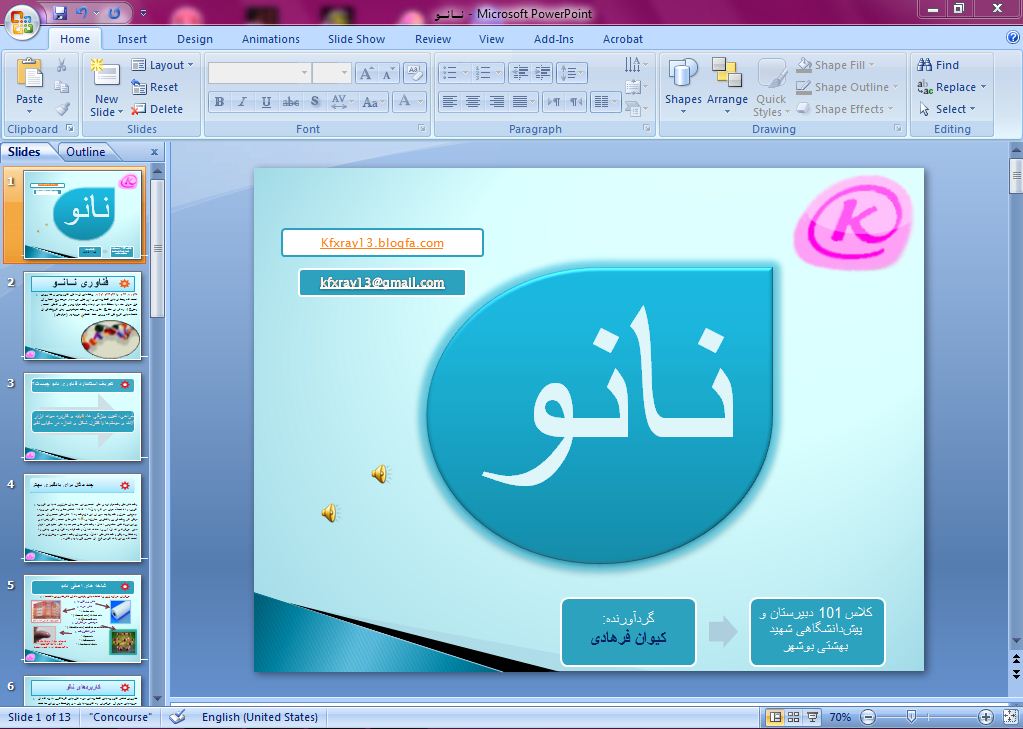
آموزش پاورپوینت 2007 آموزش ساخت یک اسلاید شو مانند لینک زیر با نرم افزار پاورپوینت (اولین تجربه ی پاورپوینت من) http://kfxray13.blogfa.com/post-137.aspx ابتدا وسایل کارتان(مانند فایلهای ویدیویی، تصاویر، فایلهای صوتی و ...) را آماده کرده و سپس پاورپوینت را باز کنید. 1- منوی Home از سمت چپ شروع میکنیم: قسمت اول: برای انجام کارهای کات و کپی و پیست است.قسمت دوم: با زدن New Slide و انتخاب اسلاید مورد نظرتان میتوانید یک اسلاید جدید با مشخصات دلخواه را به اسلایدهای خود بیافزایید. گزینهی Layout نمایش ظاهری اسلاید شما را مشخص میکند. قسمت سوم تنظیمات فونت و رنگ آن است. (هر جا که فلشی کوچک در سمت راست و پایین هر قسمت مشاهده میکنید با کلیک آن فلش میتوانید تنظیمات بیشتری انجام دهید.)قسمت 4: نمایش و تنظیم پاراگراف بندیقسمت 5: با زدن گزینه ی Shapes شکل هندسی مورد نظر خود را میتوانید به کار اضافه کنید. وضعیت نمایش این Shape نسبت به Shape های دیگر را میتوانید با گزینه ی Arrange کنترل کنید. با تغییر چهار گزینهی بعدی میتوانید تغییرات ظاهری Shape را اعمال کرده و ببینید. (Quick Styles - Shape Fill - Shape Outline - Shape Effects)2- منوی Insertهمانطور که از نامش پیداست برای اضافه کردن اشیاء دیگر به مجموعه بکار میرود. از سمت چپ:قسمت اول: رسم جدولقسمت دوم: اضافه کردن تصویر، Clip Art، نمودار و ...قسمت سوم: اضافه کردن Hyperlink و Action - اعمالی مانند رفتن به اسلایدهای قبلی و بعدی و ... ، خروج، رفتن به یک آدرس اینترنتی، ارسال ایمیل و ... - بکارگیری یک برنامهی خارجی دیگر - افزودن صدا - تنظیمات ماوس اور و...به این دو عکس دقت کنید:قسمت سوم: افزدن تکست باکس - دادن اطلاعات به بالا و پایین صفحه با Header & Footer - اعمال حالات مختلف نوشته با Word Art - افزودن تاریخ و زمان - افزودن شماره صفحه - افزودن نشانه ها... - بکارگیری یک آبجکت خارجی قسمت چهارم: افزودن فایلهای ویدیویی و صوتی - همچنین در این قسمت میتوانید صدای خود را ضبط کنید. بدلیل اینکه صدایی که من ضبط کردم خیلی آهسته بود از نرم افزار Adobe SoundBooth CS4 استفاده کرده ام . البته خیلی ساده و ابتدایی و فقط جهت برطرف کردن نیازم - به این عکس نیز نگاه کنید.برای دیدن ادامهی آموزش به ادامهی مطلب بروید. 3- منوی Designبا توجه به نامش برای طراحی و قالب بندی اسلاید ها بکار میرود.قسمت اول: تنظیمات سایز صفحه و افقی و عمودی بودن آنقسمت دوم: قالب صفحات (قالب انتخابی من مشخص شده)قسمت سوم : با تغییر گزینه های این قسمت تغییرات ظاهری را میبینید.4- منوی Animationsقسمت اول: برای نمایش کارهایی که در صفحه انجام میگیردقسمت دوم: با زدن Custom Animation صفحهای مطابق شکل در سمت راست ظاهر میشود:با فعال کردن هر ...
پاورپوینت روش ساخت ایمیل | روش ساخت اکانت سایت فیس بوک | جستجوی مقاله در اینترنت
پاورپوینت روش ساخت ایمیل یا پست الکترونیکپاورپوینت نحوه دانلود در اینترنتپاورپوینت آموزش جستجوی مقاله در اینترنتپاورپوینت توضیح چت و ساخت یاهو مسنجرپاورپوینت روش چت کردنپاورپوینت روش ساخت اکانت سایت فیس بوک 116 اسلاید / صفحه 40600 تومان با تخفیف 38000 توماننحوه خرید پاورپوینت از سایت بانک پاورپوینت ایرانلیست پاورپوینت های آماده ی کشاورزی، پاورپوینت آماده، پاور پوینت آماده
سایت هشت بهشت
اگه علاقه به دیدن پاورپوینت های زیبا دارید روی اینجا کلیک کنید .
ساخت پاورپوینت زیبا
چگونه از پایان نامه خود دفاع کنیم؟هرچند که تهیه پاورپوینت برای دفاع از پایان نامه در مجموع یک کار هنری و سلیقه ای است، اما تشریفات و ضوابط مشخصی برای آن وجود دارد. در نخستین گام باید توجه داشت که برخی دانشجویان به غلط، فکر می کنند که درپاورپوینت، می توانند توضیح مفصل ارایه دهند تا مخاطبین از روی آن بخوانند! باید دقت کنید که تعداد خطوط هر اسلایدپاورپوینت، بین 3 تا حداکثر 9 خط باشد و هر خط نیز به همین منوال، حداکثر تا 7 کلمه باشد(قانون 7×7). در هر اسلاید باید بر نقاط کلیدی و برجسته به صورت موجز، مفید و رسا اشاره کنید. معمولاً هر دانشجو بین 25 تا 30 دقیقه فرصت دارد که کار خود را گزارش نماید و بین 5 تا 15 دقیقه به سووالات حاضرین پاسخ دهد. لذا تعداد اسلایدها را می توان بر اساس این وقت تنظیم کرد. معمولاً تعداد اسلایدهای مربوط به سخنرانی در این جلسات بین 25 تا 40 اسلاید می باشد. لازم است که تمامی اسلایدها دارای شماره باشد تا اگر سووالی برای حاضرین پیش آمد بتوانند شما را به شماره اسلاید ارجاع دهند. عناوین رایج در اسلایدها عبارتند از : 1. شناسنامه گزارش: شامل عنوان، نام اساتید راهنما، مشاور، دانشجو و تاریخ دفاع است. برای ارایه آن در یک اسلاید می توان از صفحه شناسنامه پایان نامه استفاده کرد. 2. مقدمه: شامل توضیحات مقدماتی برای ورود به بحث است. برای ارایه آن در یک اسلاید می توان از مقدمه فصل یک استفاده کرد.3. بیان مساله: شامل چرایی انتخاب موضوع و بیان مساله اصلی برای تحقیق است. برای ارایه آن در یک اسلاید می توان از بیان مساله در فصل یک استفاده کرد. 4. ضرورت و اهمیت تحقیق: در یک اسلاید و به کمک این بخش در فصل یک تهیه می شود. 5. اهداف کلی و ویژه: از اهداف تحقیق در فصل یک در یک تا دو اسلاید تهیه می شود. 6. فرضیه یا سؤالات: از فرضیه ها یا سؤالات فصل یک در یک اسلاید تهیه می شود. 7. ادبیات پیشینه: از فصل دوم در دو بخش داخلی و خارجی در دو اسلاید تهیه می شود. 8. روش شناسی تحقیق: شامل روش تحقیق، جامعه و نمونه، معرفی روش نمونه گیری از فصل سوم و در دو اسلاید تهیه می شود. 9. روش آماری : معرفی روش آماری از فصل سوم در یک اسلاید می باشد. 10. یافته های تحقیق: ارایه یافته ها با جداول یا نمودار و توضیحات مناسب از فصل چهارم که تا 10 اسلاید قابل تهیه می باشد.11. بحث و نتیجه گیری: از فصل پنجم و تا 6 اسلاید قابل ارایه می باشد. 12. پیشنهادهای برخاسته از تحقیق: از فصل پنجم در 2 اسلاید قابل ارایه می باشد. 13. پیشنهادهایی به سایر محققین: از فصل پنجم که در 2 اسلاید قابل ارایه می باشد. 14. سپاس: در یک اسلاید از توجه حاضرین تشکر می شود. اقدامات لازم برای جلسه دفاع: 1. تکثیر ...
ده قانون ساده ساخت پاورپوینت برای کودکان
ده قانون ساده ی ساخت پاورپوینت برای کودکان: آیا تا کنون برای شما اتفاق افتاده که ساعتها وقت خود را برای ساخت یک پاورپوینت بگذارید.برای رفع مشکلاتتان در ساخت آن به این و آن زنگ بزنید و یا کتابها را مطالعه کنید.پاورپوینت را به انواع فونت ها مزین کرده و عکسها و موسیقی های زیبا را با زحمت فراوان برای پروژه خود دانلود و یا خریداری کنیدویک روز صبح با ذوق وشوق کلاس را برای نمایش آن پاورپوینت آماده سازی کنیدولی... اتفاقات زیادی ممکن است بیفتد.فونتهای سیستم محل کارتان با فونتهای سیستم منزل همخوانی نداشته و کل کار پاورپوینت با فونتهای پیش فرض و درهم برهم نمایش داده می شود. وسط کار حوصله ی بچه ها از روند کار سر رفته و کلاس به سروصدا کشانده می شود.و.. راستی چرا؟ آیا این همان قضیه ی هوشمند سازی مدارس است؟چرامحتوای الکترونیک که این همه جار و جنجال به راه انداخته است، با وجوداین همه زحمت بازهم تا این حد کم اثر ظاهر شده است؟ متاسفانه اکثر معلمان با وجود آشنایی با مهارتهای اولیه کامپیوتر، نمی توانند به خوبی از مهارتهایشان استفاده کنند.بهترین کار ، تمرکز بر قوانین محتوا سازی است. یک محتوای قوی درسی-الکترونیکی می تواند در قالب یک پاورپوینت ساده ، تدریس را کیفیت ببخشند.بهتر است برای رفع این مشکلات قوانین ساده ی زیر را در هنگام ساخت یک پاورپوینت رعایت و تاثیر معجزه آسای آن را بر روند تدریس لمس کنید.... 1-قبل از تهیه پاورپوینت ، فکر کنید.این پروژه قرار است درکجای تدریس شما کاربرد داشته باشد؟ درکل فرآیند تدریس یا تنها در بخشی از آن؟ زمان نمایش کار بایددقیق و حساب شده باشد . 2-علاوه بر فکر کردن به قابلیت های فنی کار ، بایدبه قابلیتهای محتوایی اثر خود نیز بیاندیشید. همیشه یک پاورپوینت پرافکت به معنی یک کار قوی نیست. جذابیت های فنی نباید جذابیت های محتوایی را تحت الشعاع قراردهد.افکت ها باید در جای مناسب خود و متناسب با حوصله و نیاز دانش آموزان تعبیه شوند.وگرنه رقصیدن پی در پی یک متن تنها حوصله ی مخاطب را سر می برد. 3-محتوای الکترونیک نباید مانع از برقراری ارتباط چشم در چشم با کودک شوند. یکی از محاسن بزرگ تخته های هوشمنداین است که آموزگاررا از مراجعه ی پی در پی و در نتیجه شکسته شدن ارتباط عمیق با کودک بی نیاز می کند. پاورپوینت باید تنها در مکانهای مناسب ، به کلیک شما نیاز داشته باشد. 4- به پس زمینه ها خیلی دقت کنید. پاورپوینت شما باید در طول تمام یک نمایش ، از یک زمینه ی خاص پیروی کند. این زمینه می تواند در طرحهای مختلف اما با یک رنگ خاص باشد(درباره ی کار کودکان می توانداز یک تم خاص نیز پیروی کند مثل تم دریا)در عین حال انتخاب ...
ساخت آلبوم در پاورپوینت
یشتر کاربران آفیس مایکروسافت٬ نرم افزار Powerpoint را تنها برنامه ای مفید برای ساخت اسلاید و استفاده از آن در کنفرانس ها و همایش های مختلف می دانند اما این برنامه کاربردهای دیگری نیز دارد . یکی از جالب ترین آن ها ساخت آلبوم عکس به گونه ای کاملا پیشرفته است. در این ترفند نحوه ساخت یک آلبوم عکس حرفه ای را با استفاده از پاورپوینت آموزش می دهیم.بدین منظور ابتدا برنامه Powerpoint را از مجموعه آفیس اجرا و سپس از منوی Insert و در قسمت Picture روی گزینه New Photo Album کلیک کنید. پنجره ای باز می شود که باید در آن روی دکمه File/Disk کلیک و سپس عکس های مورد نظر خود را از روی هارد سیستم انتخاب کنید و با انتخاب گزینه Insert آن ها را به فهرست آلبوم خود اضافه کنید. حال در همان پنجره در قسمت Album Layout با انتخاب یکی از گزینه های موجود، حالت نمایش عکس ها را مشخص کنید؛ به عنوان مثال در این بخش می توانید تعداد عکس ها در یک صفحه از آلبوم٬ کادر و حاشیه هر عکس و ... را به سلیقه خود انتخاب و تنظیم کنید.در پایان تنظیمات برای ایجاد آلبوم شخصی خود تنها کافی است روی دکمه Create کلیک کنید. اگر بعد از ساخت آلبوم خواستید تغییری در چیدمان و مدل آن ایجاد کنید، از منوی Format گزینه Format Photo Album را انتخاب و سپس ویرایش مورد نظر خود را اعمال کنید.
ساخت آلبوم عکس در «پاورپوینت»
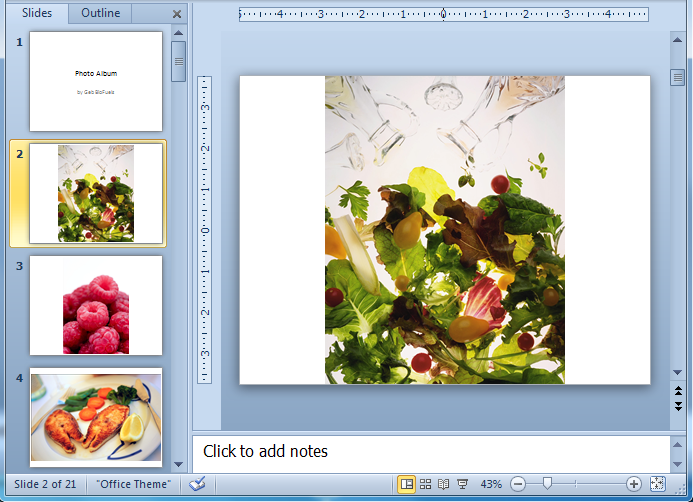
مجموعه نرمافزارهای آفیس، امکانات و قابلیتهای متعددی را در اختیار کاربران قرار میدهد، اما گاهی اوقات بسیاری از کاربران به دلیل ناآشنایی و تسلط نداشتن به این نرمافزارها، برای انجام یک کار که بسادگی با همین برنامهها انجام می شود، نرمافزارهای دیگری را جستجو میکنند و در مواردی نیز حتی نرمافزار دلخواهشان را نیز نمییابند!یکی از این کارها ایجاد آلبومهای عکس از تصاویر موردنظرتان است. دوست دارید عکسهایتان را به یک آلبوم عکس بسیار زیبا تبدیل کنید و از مشاهده آن لذت ببرید؟ اعمال افکت روی تصاویر، چرخاندن آنها، اصلاح نور و... از جمله قابلیتهایی است که در نرمافزار پاورپوینت در اختیار شما قرار میگیرد. برای استفاده از این قابلیتها باید به روش زیر عمل کنید: 1ـ ابتدا نرمافزار را اجرا کرده سپس از ریبون بالایی تب Insert را انتخاب کنید. 2ـ روی علامت پیکان کوچکی که کنار گزینه Photo Album قرار دارد کلیک کرده و گزینه New Photo Album را انتخاب کنید. 3ـ در قسمت Insert picture from روی دکمه File/Disk کلیک کنید. 4ـ به پوشه موردنظرتان که عکسهایتان را در آن قرار دادهاید، بروید و عکسهایتان را انتخاب کنید. (برای گزینش همزمان چند عکس میتوانید کلید Ctrl را از روی صفحهکلید پایین نگه دارید و در نهایت روی Insert کلیک کنید) 5ـ در قسمت Picture layout میتوانید از فهرست کشویی موجود، یکی از طرحهای موردنظرتان را برای نمایش تصاویر در اسلایدها انتخاب کنید. (پیشنمایشی از حالتهای انتخاب شده در بخش سمت راست قابل مشاهده است) 6ـ از بخش Frame shape، یکی از طرحهای موجود برای قاببندی تصاویر را برگزینید. 7ـ در نهایت برای زیباتر شدن آلبومتان، یکی از قالبهای از پیشطراحی شده نرمافزار پاورپوینت را با کلیک روی گزینه Browse از فهرست قالبهای پیشفرض نرمافزار انتخاب و روی Create کلیک کنید تا نتایج را ببینید. نتیجه: توجه: برای ویرایش آلبوم عکس ایجاد شده میتوانید به تب Insert مراجعه کنید و پس از کلیک روی آیکون پیکان در بخش Photo Album، گزینه Edit Photo Album را انتخاب کنید. همچنین برای اعمال تغییرات اعم از چرخش تصاویر، اصلاح روشنایی و... میتوانید علاوه بر ابزارهای موجود در نرمافزار پاورپوینت ـ که با انتخاب تصاویر فعال میشودـ در پنجره ایجاد یا ویرایش آلبوم تصاویر نیز از این ابزار که بهصورت آیکونهای کوچکی زیر هرعکس قرار گرفتهاست، استفاده کنید. 8ـ آلبوم عکستان را با انتخاب گزینه Save As از منوی فایل، در مسیر دلخواه روی هارددیسک رایانه ذخیره کنید و از آن لذت ببرید.
